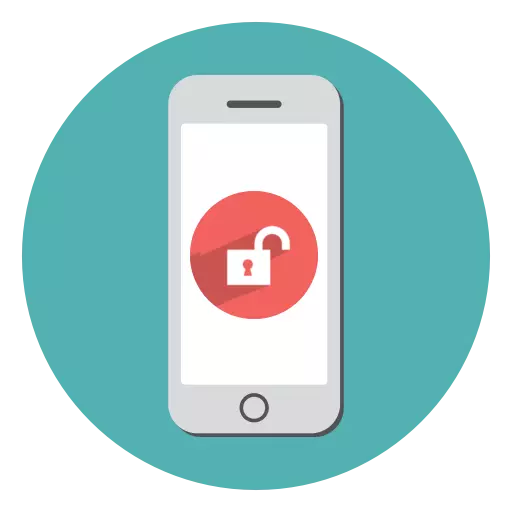
Ker je veliko uporabniških informacij shranjeno v pametnih telefonih, je pomembno zagotoviti zanesljivo varnost, na primer, v primeru, da naprava pade v tretjih rokah. Toda na žalost, namestitev težkega gesla, uporabnik sam tvega preprosto pozabiti. Zato bomo pogledali, kako lahko odklenete iPhone.
Odstranite ključavnico z iPhone
V nadaljevanju upoštevamo več načinov za odklepanje iPhone.Metoda 1: Vnesite geslo
S petkratnim napačnim določanjem varnostnega ključa na zaslonu pametnega telefona se prikaže "iPhone onemogočen". Prvič, blokiranje je nameščeno najmanj 1 minuto. Toda vsak poznejši napačen poskus določiti digitalno kodo vodi do znatnega povečanja v času.
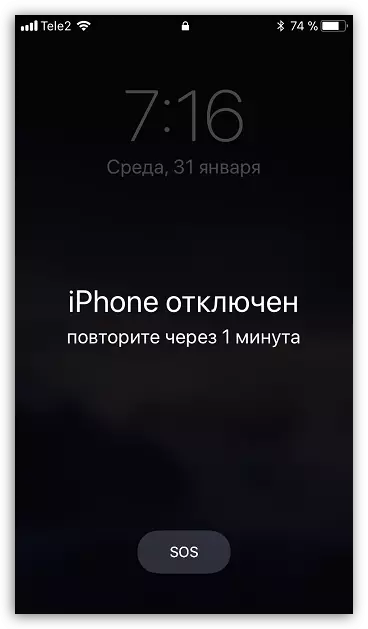
Essence je preprost - počakati morate na prekinitev blokada, ko lahko znova vnesete geslo na telefonu, in nato vnesite pravilno kodo gesla.
2. način: iTunes
Če je bila naprava predhodno sinhronizirana z aytyuns, je mogoče zapolniti blokiranje s tem programom, ki je nameščen na računalniku.
To je tudi iTunes v tem primeru se lahko uporabi za popolno okrevanje, vendar postopek ponastavitve se lahko izvaja samo, če je možnost »Najdi iPhone« onemogočena na telefonu.
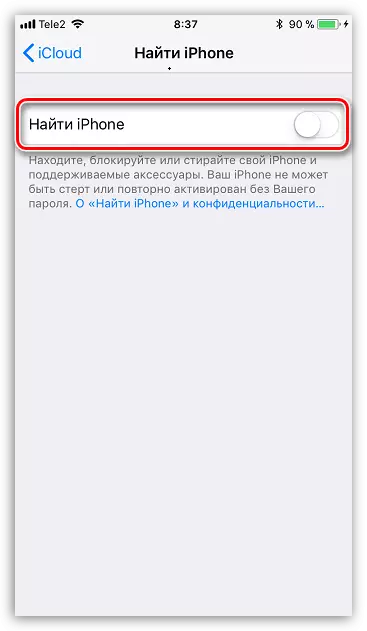
Prej, na naši spletni strani je digitalno ponastavitev ključa podrobno označena z uporabo iTunes, zato priporočamo raziskovanje tega članka.
Preberite več: Kako odkleniti iPhone, iPad ali iPod prek iTunes
Metoda 3: Način obnovitve
Če blokiran iPhone še ni bil povezan z računalnikom in aytsuns, nato uporabite drugi način, da izbrišete napravo, ne bo delovalo. V tem primeru, da se ponastavite prek računalnika in iTunes, bo pripomoček treba vnesti v način obnovitve.
- Odklopite iPhone in ga priključite na računalnik s kablom USB. Zaženite aytyuns. Telefon še ni določen s programom, saj ga je treba prehod na način obnovitve. Vnos naprave v način za obnovitev je odvisen od njegovega modela:
- Za iPhone 6S in več mlajših modelov iPhone, usmerjajo svoj čas in držite vključitev in "domače" ključe;
- Za iPhone 7 ali 7 plus, sponka in držite tipke za moči in zmanjšajo raven zvoka;
- Za iPhone 8, 8 Plus ali iPhone X, hitro sponko in takoj spustite tipko za glasnost. Enako hitro naredite glasnost s tipko za glasnost. In končno, pritisnite in držite tipko za vklop / izklop, dokler na zaslonu telefona ne prikaže značilna slika načina obnovitve.
- V primeru uspešnega vnosa naprave za obnovitev morate iTunes določiti telefon in ga ponuditi, da posodobi ali ponastavi. Zaženite postopek brisanja iPhone. Na koncu, če je v ICLOUD trenutni varnostni kopij, ga je mogoče namestiti.


Metoda 4: ICLOUD
Pogovorimo se o metodi, ki bo nasprotno, bo koristno, če ste pozabili geslo, vendar je na telefonu aktivirana funkcija »Najdi iPhone«. V tem primeru lahko poskusite izvesti oddaljeno brisanje naprave, zato bo tukaj predpogoj za aktivno internetno povezavo na telefonu (prek Wi-Fi ali mobilnega omrežja).
- Pojdite na računalnik v katerem koli brskalniku na spletnem mestu spletne storitve ICLOUD. Opravite pooblastilo na spletnem mestu.
- Nato izberite ikono »Najdi iPhone«.
- Služba lahko ponovno zahteva geslo Apple ID.
- Iskanje naprave se bo začelo in po trenutku bo prikazano na zemljevidu.
- Kliknite ikono telefona. V zgornjem desnem kotu zaslona se prikaže dodatni meni, v katerem boste morali izbrati »Brisanje iPhone«.
- Potrdite začetek postopka in počakajte. Ko je pripomoček v celoti očiščen, ga zaženite tako, da vnesete svoj Apple ID. Po potrebi nastavite razpoložljivo varnostno kopijo ali prilagodite pametnega telefona kot novega.
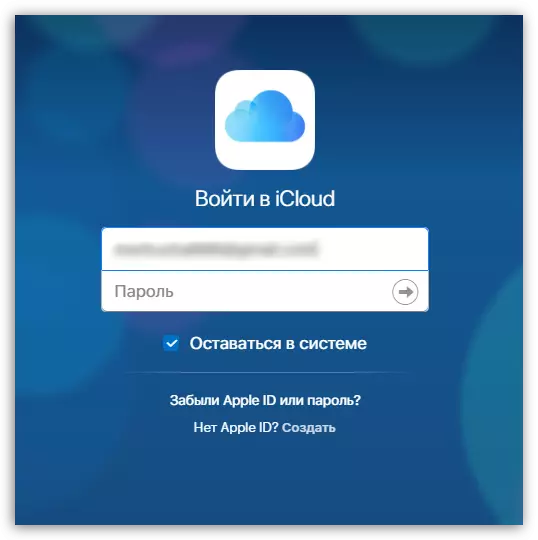
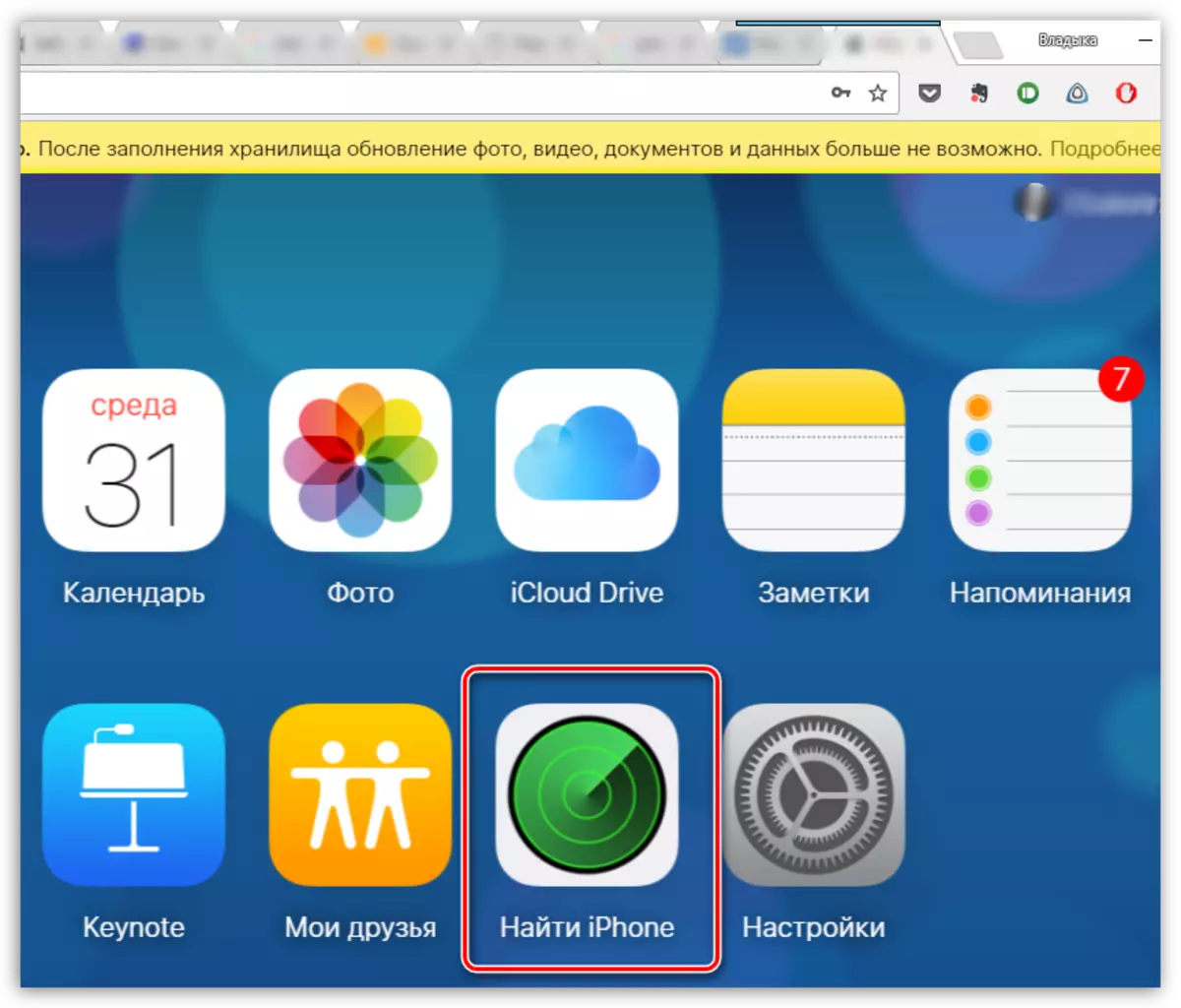
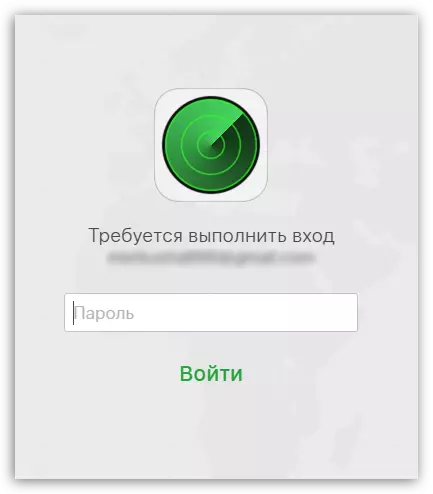

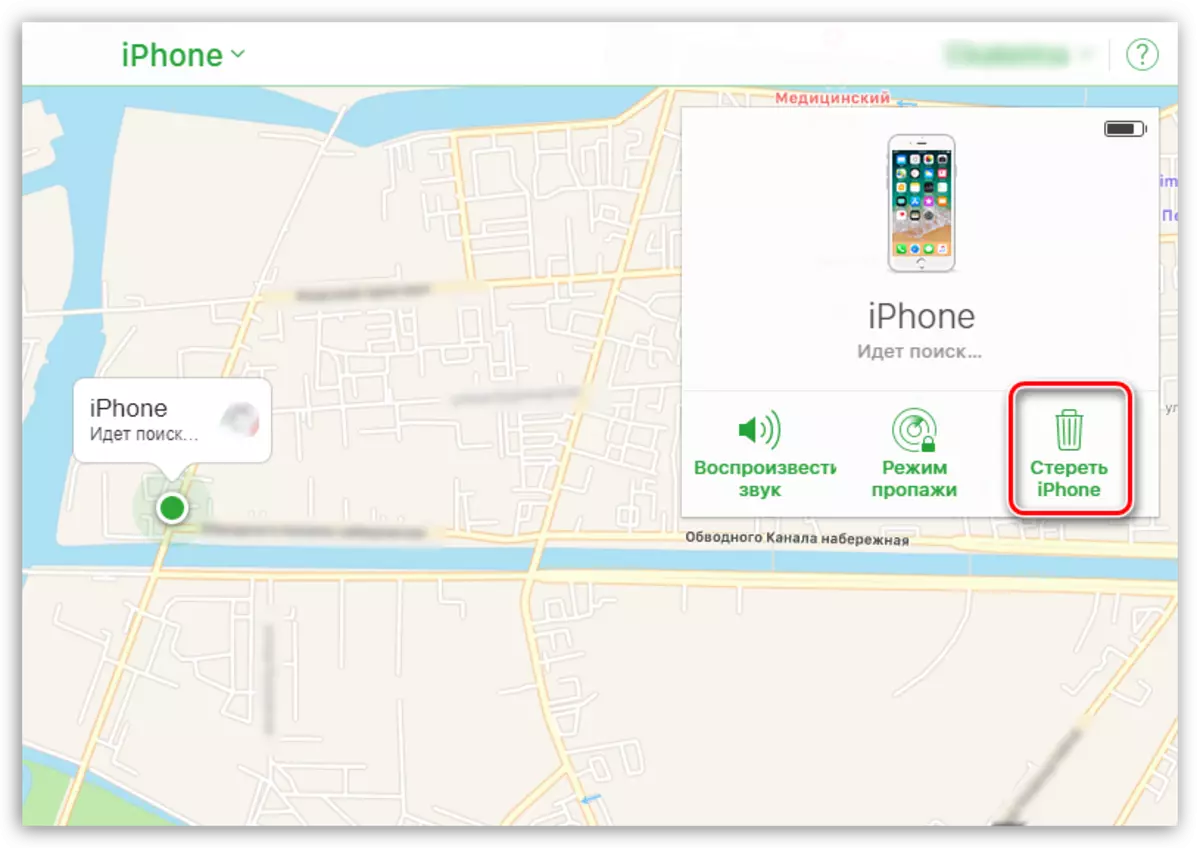
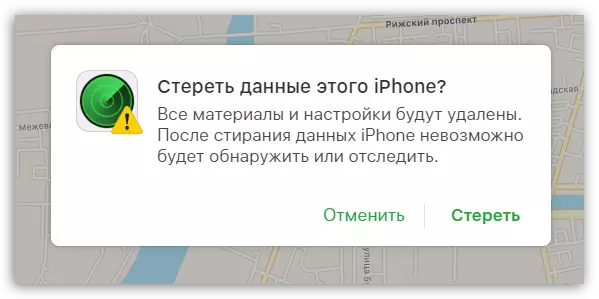
Za trenutni dan so vsi učinkoviti načini za odklepanje iPhone. Za prihodnost bi rad svetoval, da damo takšno kodo gesla, ki ne bo pozabljena v nobenem primeru. Toda brez gesla ni priporočljivo zapustiti naprave, ker je to edina zanesljiva zaščita vaših podatkov v primeru kraje in resnične možnosti, da ga vrnete nazaj.
